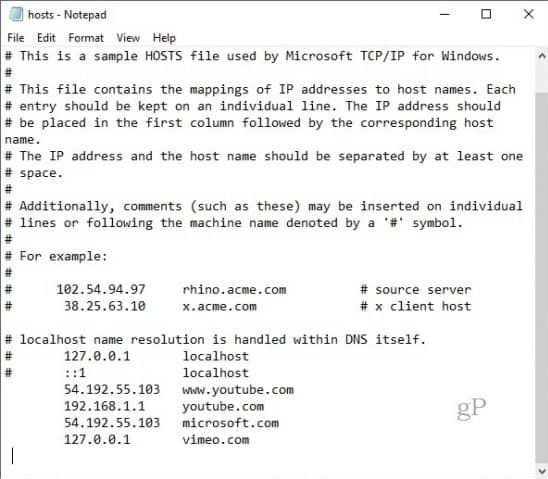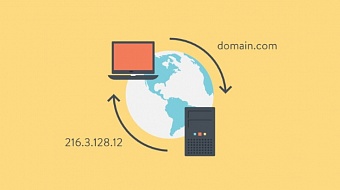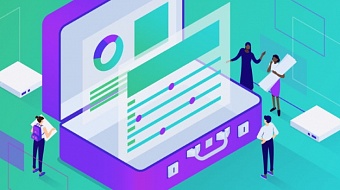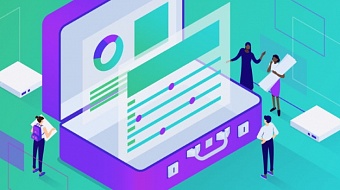Σε αυτό το άρθρο, θα δείτε πως μπορείτε να το επιτύχετε αυτό, σε μερικά, απλά βήματα.
Χρόνος υλοποίησης: λίγα λεπτά. | Επίπεδο Δυσκολίας: Μέτριο.
Το αρχείο “hosts” σε Windows, Mac, Linux ή Android σας επιτρέπει να αντιστοιχήσετε hostnames σε διευθύνσεις IP.
Για παράδειγμα μπορεί να είναι ένα intranet, όπως ένα εταιρικό γραφείο που διαθέτει διακομιστές (servers) προσπελάσιμους απο τους χρήστες ή πιθανώς θα μπορούσε να είναι domains για διακομιστές (servers) στο Διαδίκτυο.
Η επεξεργασία του αρχείου Host στον υπολογιστή σας μπορεί να είναι χρήσιμη εάν εκτελείτε δοκιμαστικές ενέργειες στο δίκτυό σας. Αν αντιστοιχίσετε μια διεύθυνση IP σε ένα όνομα διακομιστή (server) ή Domain, μπορείτε να παραλείψετε τη διαδικασία όπου ένα πρόγραμμα περιήγησης ιστού χρησιμοποιεί μια αναζήτηση DNS για να μεταφράσει το όνομα τομέα στη διεύθυνση IP.
Τροποποίηση φακέλου Hosts σε Android:
Βήμα 1:
Ανοίξτε τον διαχειριστή αρχείων της επιλογής σας (προτείνουμε έναν διαχειριστή αρχείων όπως το Solid Explorer, καθώς επιτρέπει εύκολη προσαρμογή και τροποποίηση δικαιωμάτων ανάγνωσης και εγγραφής.
Βήμα 2:
- Μεταβείτε στον κατάλογο / system / etc.
- Εντοπίστε το αρχείο hosts σε αυτόν τον κατάλογο και πατήστε παρατεταμένα για να ανοίξετε το μενού "Ιδιότητες"/"Properties" .
- Ορίστε την επιλογή "Αλλαγή"/"Change" στην ενότητα δικαιωμάτων.
- Επιλέξτε "Ομάδα"/"Group" κάτω από δικαιώματα εγγραφής. Τώρα θα πρέπει να έχετε επαρκή δικαιώματα για να τροποποιήσετε και να αντικαταστήσετε το αρχείο κεντρικών υπολογιστών.
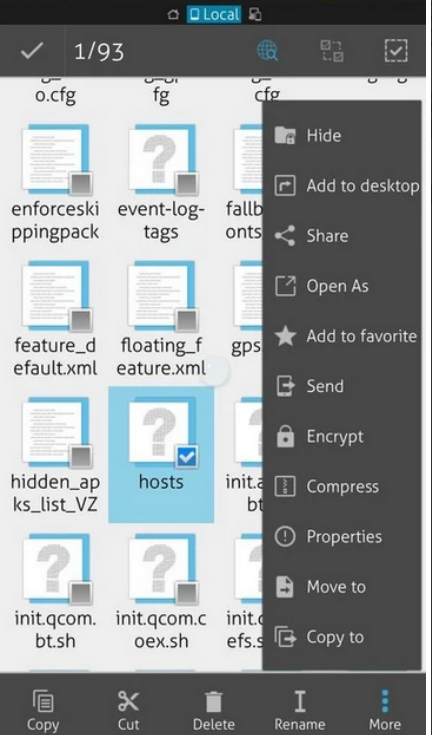
Βήμα 3:
Επανεκκινήστε τη συσκευή σας και μεταβείτε ξανά στο αρχείο κεντρικών υπολογιστών χρησιμοποιώντας τον διαχειριστή αρχείων σας.
Βήμα 4:
Επιλέξτε το, πατήστε "Περισσότερα"/"More" και πατήστε την επιλογή "Άνοιγμα"/"Open". (Θα χρειαστείτε ένα πρόγραμμα επεξεργασίας κειμένου με πρόσβαση Superuser, όπως το TurboEditor).
Βήμα 5:
Κάντε τις αλλαγές που θέλετε, αποθηκεύστε το αρχείο και είστε έτοιμοι! Tο αρχείο Hosts το οποίο θα μοιάζει κάπως έτσι (όπου τα domain youtube.com, microsoft.com κλπ τοποθετείτε το δικό σας domain με την δική σας IP):